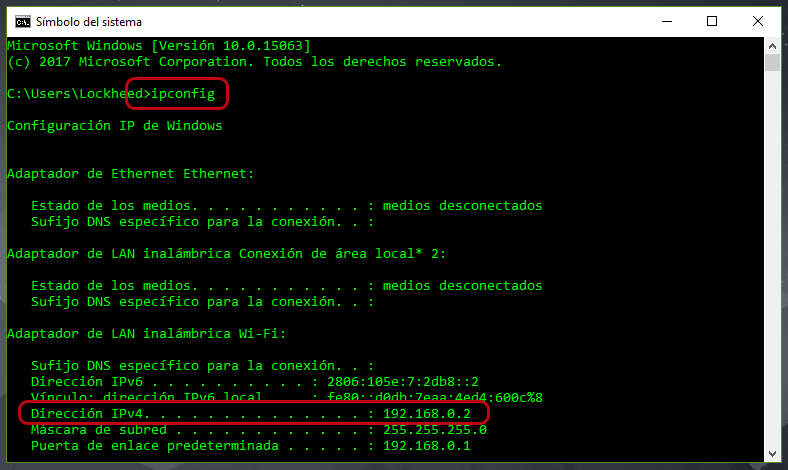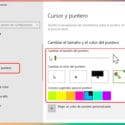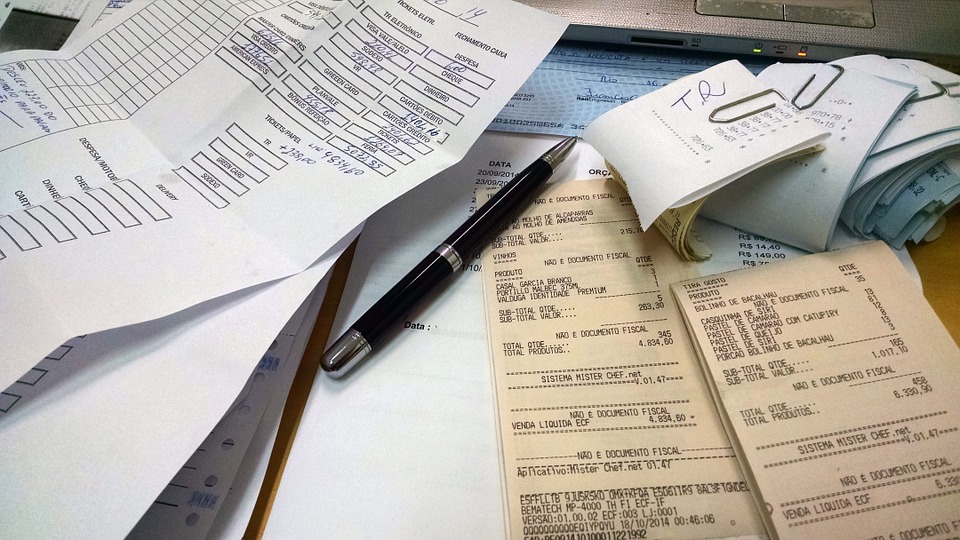Cómo formatear un nuevo disco duro en Windows 10
Si tenemos algunos años utilizando el mismo ordenador es muy probable que ya tengamos muchos archivos almacenados, aunque realices una limpieza y elimines archivos que ya no uses, en algún momento necesitaras comprar un disco duro, para mover archivos del disco duro principal o guardar tus nuevos archivos de usuario.
Puede ser un disco duro portátil o uno para instalarse dentro del ordenador, en cualquiera de los casos se conecta el disco duro y ya podemos empezar a usarlo, sin necesidad de formatearlo o seguir algún procedimiento para empezar a usarlo.
Solo si es un disco duro que usabas en algún otro dispositivo o se va a utilizar para instalar un sistema operativo como Linux, si es conveniente realizar un formateo, para asegurarnos de tener disponible toda la capacidad.
Lo cierto es que la mayoría de usuarios creen que formatear un disco duro o cualquier dispositivo de almacenamiento es un procedimiento complicado, por suerte es algo muy fácil de hacer en unos cuantos pasos.
En este artículo te vamos a mostrar cómo formatear un nuevo disco duro en Windows 10. Siguiendo unos pasos podrás formatear tu disco duro de una forma muy rápida.
Contenidos
¿Qué es formatear un disco duro?
Se trata de una serie de procesos realizados sobre un dispositivo de almacenamiento, esto con el objetivo de eliminar todo el contenido del dispositivo, como un disco duro o unidades portátiles.
Existen dos tipos de formateos, formateo lento o de bajo nivel, consiste en un borrado de todos los sectores, es un procedimiento muy lento, pero te aseguras que nadie más pueda recuperar los archivos anteriores.
El otro tipo de formateo es el rápido o de alto nivel, un proceso mucho más rápido donde se muestra disponible el espacio y a medida se va utilizando se va sobrescribiendo. Aunque se muestre vacío el disco duro es posible recuperar archivos si se realizó un formateo rápido.
Formateo rápido desde Este equipo
Es posible formatear un disco duro desde el apartado de Este equipo, localizamos la unidad o disco duro, hacemos clic derecho y después en Formatear.
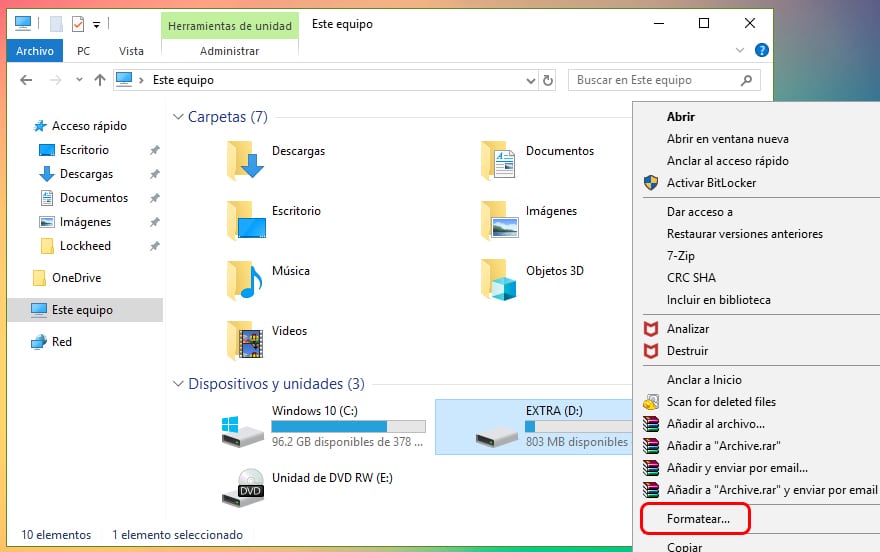
En la siguiente ventana puedes seleccionar diversos parámetros como el sistema de archivos, tamaño de unidad de asignación, si no deseas cambiar esto puedes hacer clic en el botón Restaurar valores predeterminados, marcar la casilla Formato rápido y presionar el botón Iniciar.
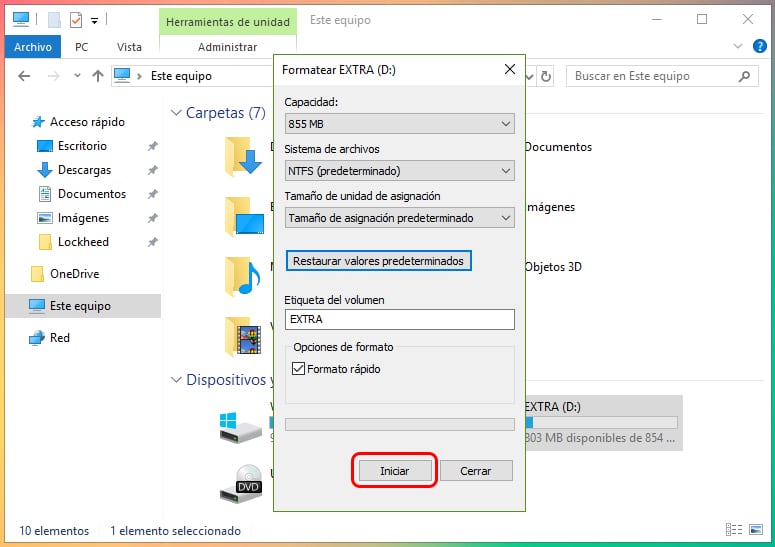
Formateo rápido desde Administración de discos
Otra forma de formatear un disco duro es desde el apartado de Administración de discos, para entrar haces clic derecho en botón Inicio y después en Administración de discos.
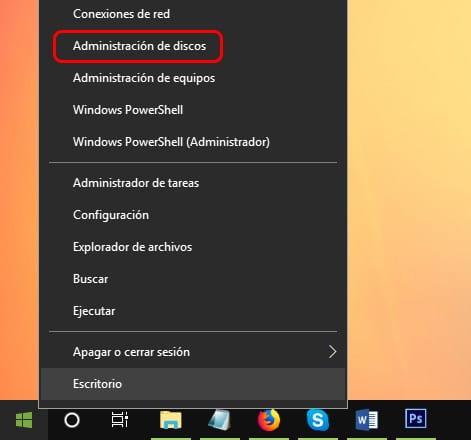
En la siguiente ventana localizas el disco duro, haces clic derecho y después en Formatear.
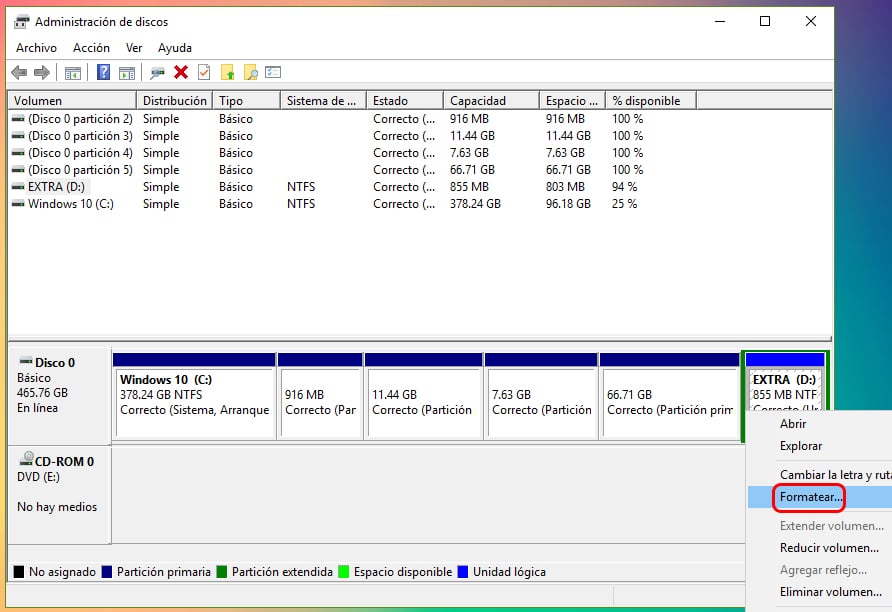
Se muestra una ventana pequeña donde podemos cambiar algunos valores si lo consideramos necesario y haces clic en el botón Aceptar.
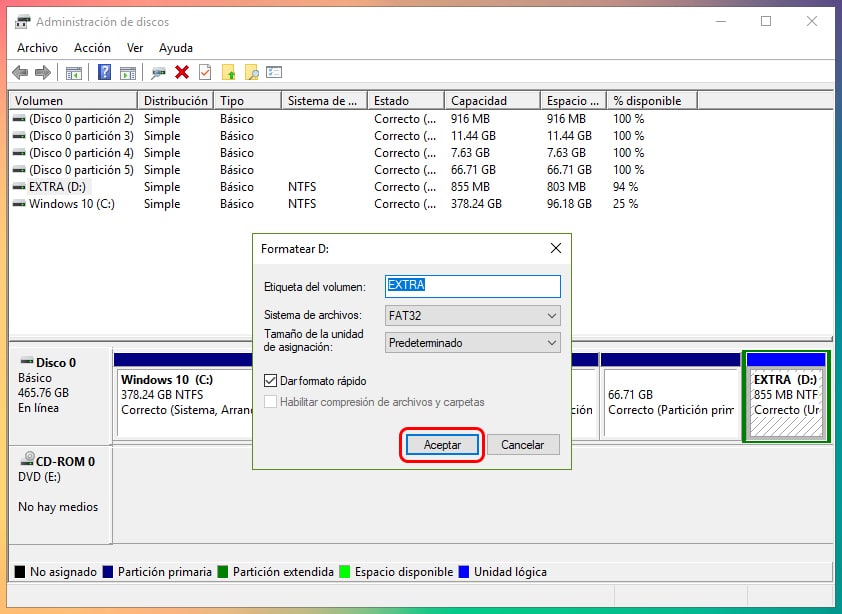
Esperamos te haya servido este articulo para aprender a formatear un disco duro o cualquier otra unidad de almacenamiento.